Fenêtre du groupe des variables
Via la fenêtre du Groupe des variables, vous contrôlez et déterminez
- dans quelles variables de l'élément les groupes de variables désignés doivent être divisés et
- quelles variables doivent être attribuées à ces groupes.
En d'autres termes, c'est ici que vous déterminez la structure de la variante de base.
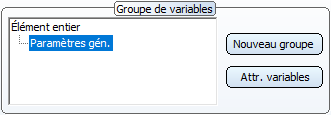
Dans cette fenêtre, vous disposez des possibilités de traitement suivantes pour les variables et les groupes de variables :
- Attribuer des variables
- Créer un nouveau groupe de variables
- Déplacer un groupe de variables
- Supprimer un groupe de variables
- Renommer un groupe de variables
Attribuer des variables
Une variante de base doit contenir au moins un groupe de variables, l'éditeur crée donc automatiquement un groupe nommé Paramètres gén. Ce groupe est Initialement attribué à toutes les variables appartenant à l'élément.
Pour modifier cette attribution :
- Cliquez sur Paramètres gén. Ce groupe de variables devient alors le groupe de variables actif.
- Cliquez sur le bouton Attr. variables. La fenêtre de dialogue qui s'ouvre indique l'attribution aux variables qui existe déjà pour le groupe de variables actif et permet de modifier cette attribution.
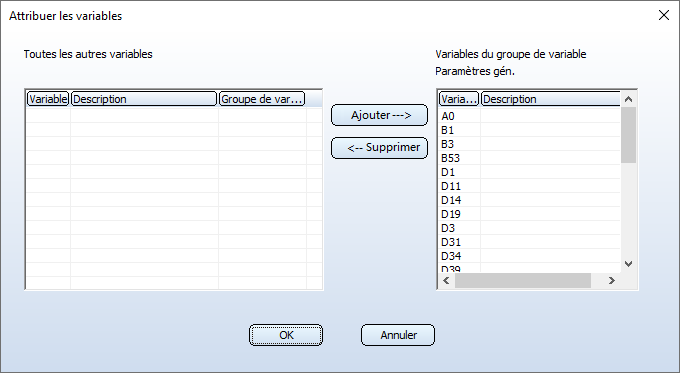
La liste de droite contient les variables appartenant au groupe de variables sélectionné. La liste de gauche contient toutes les autres variables appartenant à l'élément. Cette liste est initialement vide car le groupe Paramètres gén. a été attribué à toutes les variables.
Les options suivantes sont disponibles :
|
Ajouter |
Transfère la variable sélectionnée de la liste de gauche vers la liste de droite. |
|
Supprimer |
Transfère la variable sélectionnée de la liste de droite vers la liste de gauche. |
|
OK |
Applique toutes les modifications et ferme la fenêtre de dialogue. |
|
Annuler |
Annule toutes les modifications et ferme la fenêtre de dialogue. |
Exemple :
Admettons que vous souhaitez uniquement conserver l'attribution des variables L, L1, L2, N et N3 dans le groupe des variables actif, vous devez sélectionner toutes les autres variables et cliquer sur Supprimer. En conséquence, la liste de droite ne contient que les variables L, L1, L2, N et N3, celle de gauche toutes les autres.
Cliquez sur OK, pour accepter la nouvelle attribution. Vous pouvez maintenant compléter la colonne Description de la fenêtre du tableau, affichant le groupe des variables actif, c'est-à-dire spécifier une désignation pour chaque variable.
Créer un nouveau groupe de variables
Cliquez sur Nouveau groupe dans la fenêtre de dialogue Groupe de variables pour créer un nouveau groupe de variables et remplacer le nom proposé par le nom requis, par exemple levier.
Sélectionnez Annuler pour interrompre la procédure, ou OK pour créer le nouveau groupe.
Vous pouvez maintenant attribuer des variables au groupe, puis attribuer une description aux variables dans la fenêtre du tableau, comme décrit dans Attribuer des variables.
![]() Vous pouvez également utiliser l'option Insérer du menu contextuel (il suffit de cliquer avec le bouton droit de la souris sur le nom du groupe). Le nom du nouveau groupe apparaît dans l'arborescence sous le nom du groupe précédemment actif ou sous l'élément entier (s'il est actif).
Vous pouvez également utiliser l'option Insérer du menu contextuel (il suffit de cliquer avec le bouton droit de la souris sur le nom du groupe). Le nom du nouveau groupe apparaît dans l'arborescence sous le nom du groupe précédemment actif ou sous l'élément entier (s'il est actif).
Déplacer un groupe dans la liste
La position d'un nom de groupe de variantes dans l'arborescence peut être modifiée.
- Cliquez avec le bouton gauche de la souris sur le nom du groupe que vous souhaitez déplacer.
- En maintenant le bouton enfoncé, déplacez le nom à la position souhaitée, c'est-à-dire sous le nom de l'élément qui doit le précéder.
- Relâchez le bouton de la souris.
Supprimer un groupe de variables
Pour supprimer un groupe de variables :
- Activez le menu contextuel par un clic droit sur le nom du groupe que vous souhaitez supprimer.
- Sélectionnez la fonction Supprimer.
- Répondez à la demande de confirmation par Oui.
Renommer un groupe de variables
Pour changer le nom d'un groupe de variables :
- Activez le menu contextuel par un clic droit sur le nom du groupe que vous souhaitez renommer.
- Sélectionnez la fonction Renommer.
- Modifiez le nom en conséquence.

Convertir une variante en une variante de base • Fonctions pour les variantes • Interface utilisateur
